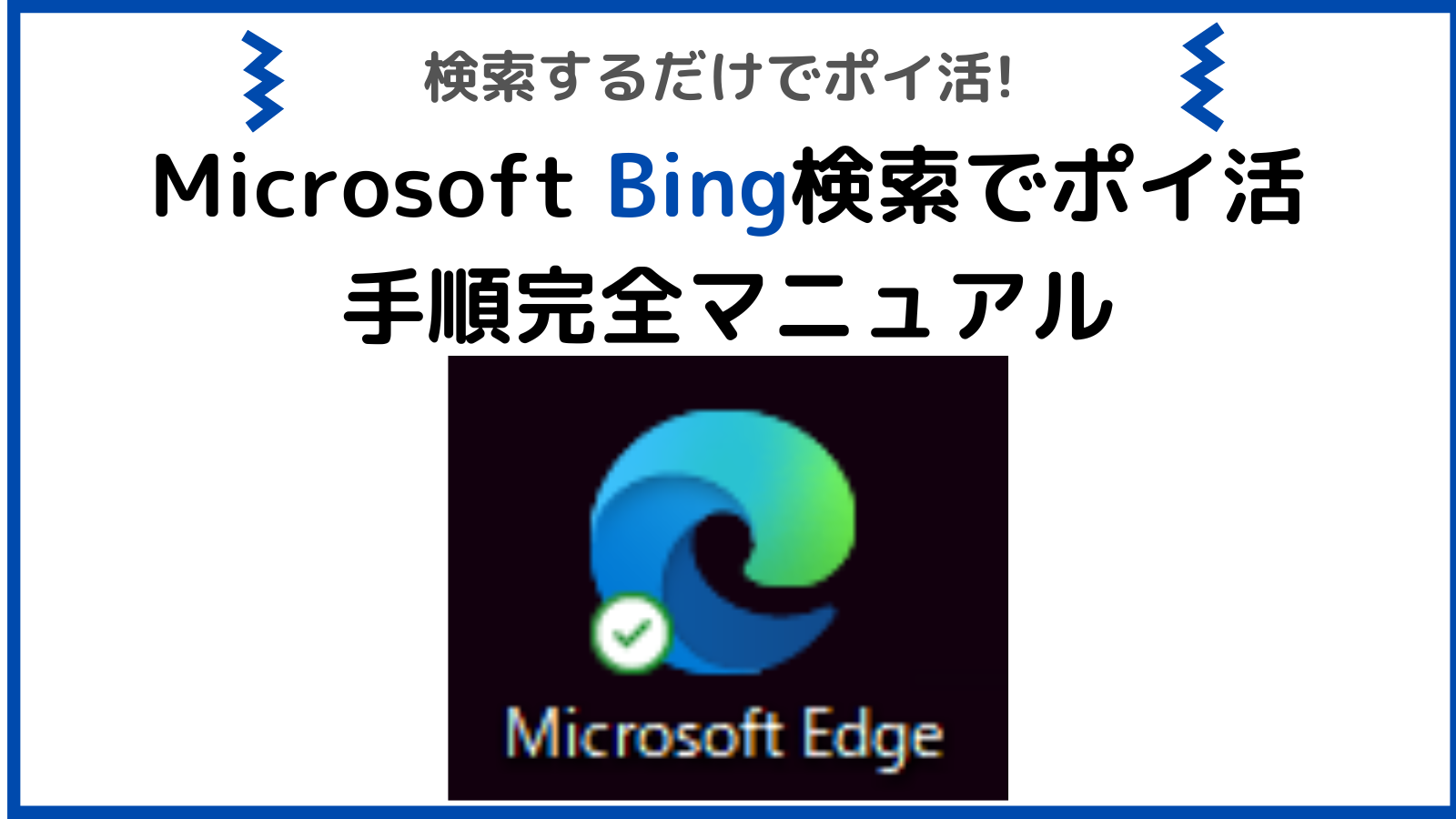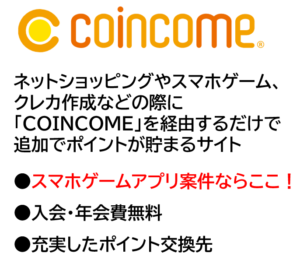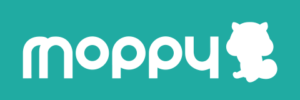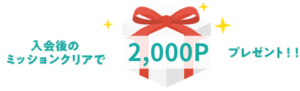本記事にはアフィリエイトリンクが含まれており、記者に報酬が支払われる可能性があることをご承知願います。
本記事でわかること
- Bing検索でポイントを貯める方法
- Microsoft Rewardsポイントの交換先
検索するだけでポイントが貯まるサービスの代表例は「楽天ウェブ検索」ですが、もっとポイントが貯まりやすい&扱いやすい方法を見つけたので紹介します。
それはMicrosoftのBing検索によるMicrosoft Rewardsポイントです。
使ってみるとPCとスマホからBing検索するだけで1日33pt(約3.7円相当)のポイントが貯まることや、簡単なミッションをクリアするだけでボーナスポイントが貰えたりするので気が付くと結構たまっている印象です。
本記事ではBing検索によるMicrosoft Rewardsポイントの概要とポイント獲得のための設定方法を紹介します。
\インストール&放置でポイントが貯まるUvoiceもおすすめ/
Microsoft Rewardsポイントとは
| 発行元 | マイクロソフト |
| ポイント名 | Microsoft Rewardsポイント |
| ポイントレート | 1ポイント=約0.11円相当(アマギフに交換した場合) |
| ポイント交換先 | amazonギフトカード、Microsoftギフトカード、Xboxギフトカード、懸賞応募など |
Microsoft Rewardsポイントはマイクロソフトが発行するポイントです。ポイントレートは1pt約=約0.11円相当とみていますが、これはAmazonギフト券に交換した場合であり交換先によってばらつきます。
ポイント交換先は少ないですがAmazonギフト券があるので実用性抜群です。

ポイントの管理画面はこちらです。
ポイントの貯め方

Microsoft Rewardsポイントの貯め方は下記となります。大前提としてMicrosoftアカウントを持っている必要があります。まだ持っていない方はこちらから作成しましょう。
ポイントの貯め方
- Bing検索する
- デイリーミッションをクリアする
- Microsoft Storeで買い物する
- Xboxのゲームや映画を楽しむ
それぞれ解説しますね。
Bing検索してポイントを貯める
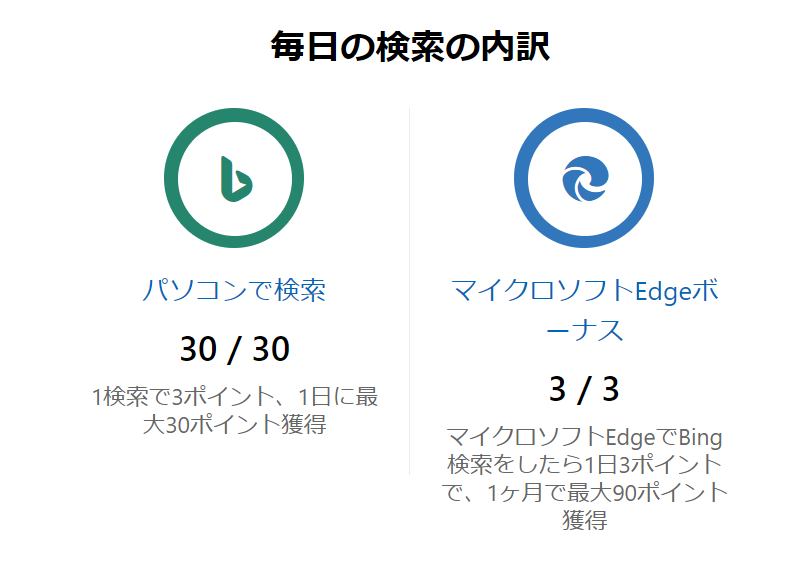
Bing検索するだけでポイントが貯まります。
貯まるポイントは1日30ptが上限です。検索1回につき3pt付与なので30回分まで付与される計算です。別途Edge利用ボーナス3pt自動的につくので合計で33pt(3.67円相当)貰えます。
条件としては下記設定されています。
ポイントが貯まる条件
- PCはEdgeを利用しBingを既定の検索エンジンに設定する
- スマホは「Microsoft Bingアプリ」で検索する
PCの場合はMicrosft Edgeブラウザを使い、既定の検索エンジンをMicrosoft Bingに設定した状態で検索する必要があります。

EdgeはWindowsPCなら標準インストールされているかと思います。設定方法は後ほど紹介しますね♪
スマホの場合は専用アプリの「Microsoft Bingアプリ」から検索する必要があります。
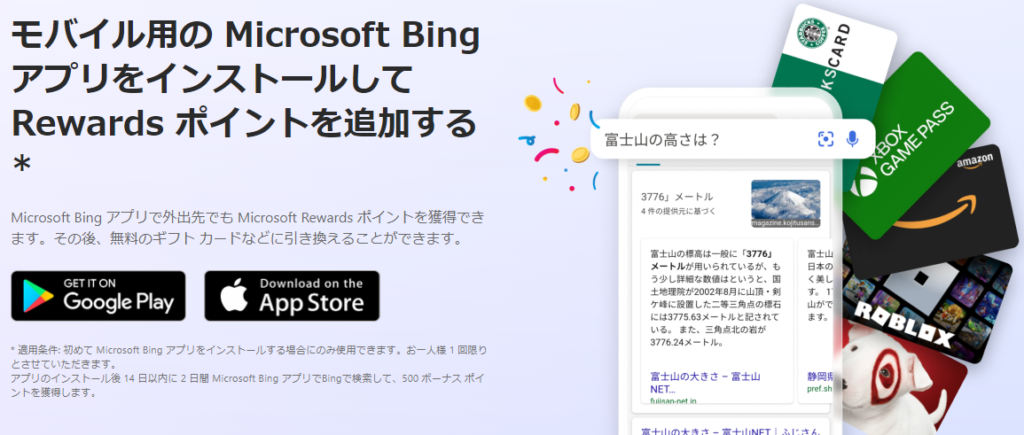
スマホにBingアプリをインストールしMicrosoftアカウントと紐づけるとポイントが貯まるようになります。
ただし、ポイントサイト利用者は広告案件を利用するときだけはSafariやChoromeなどポイントサイト推奨のブラウザを利用しましょう。Edgeブラウザアプリを使って経由するとポイントが付与されない恐れがあります。
アプリインストールはこちらからできます。
Microsoft Bing Search (microsoftapp.net)
デイリーミッションをクリアしてポイントを貯める
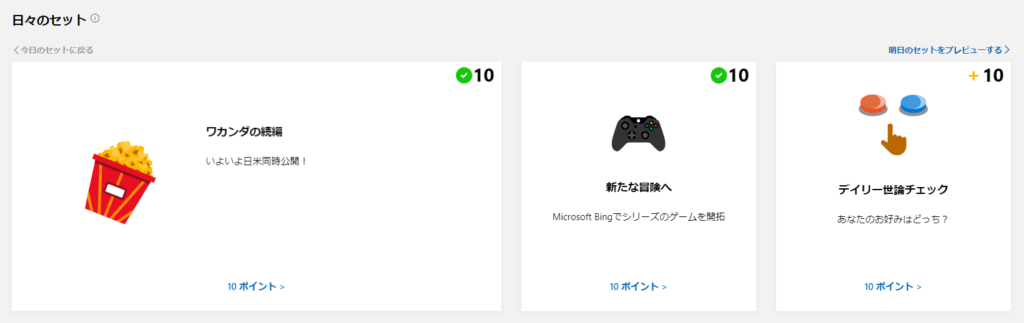
デイリーミッションでポイントが貯まります。上図がその一例なのですが、例えば本記事作成した日がちょうど映画の「ブラックパンサー ワカンダ・フォーエバー」の放映開始日だったので、「ワカンダの続編」というミッションがありました。ここをクリックすると自動的にこのような内容で検索されました。

そのあとに元の画面に戻るとアイコンがチェックマークに変わり、即時で10ポイント付与されました。
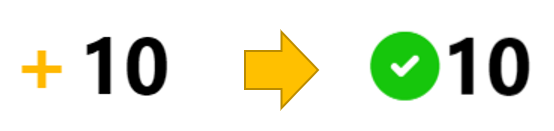
他にもゲームの情報や「デイリー世論チェック」など押すと条件達成でき合計で30pt(約3.3円相当)獲得できました。このデイリーミッションは毎日更新されるようなので、その日のニュース的な情報を見つつポイント獲得できるので良い施策ではないでしょうか?
その他にも初期ボーナス的な特典がたくさんあり結構ポイントが貯まります。
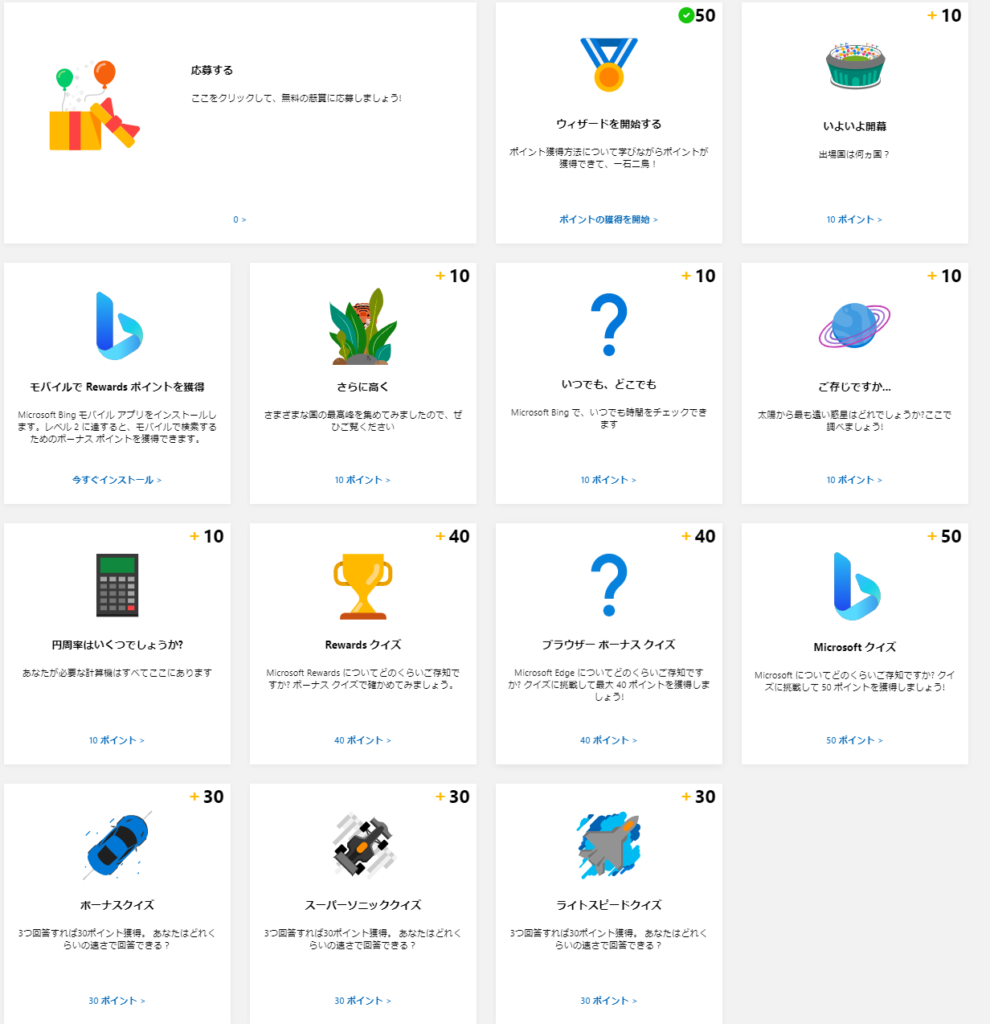
検索だけでなくてこのようなボーナスポイントも獲得していけば割とザクザクポイントが貯まりそうです。
Microsoft Storeで買い物してポイントを貯める
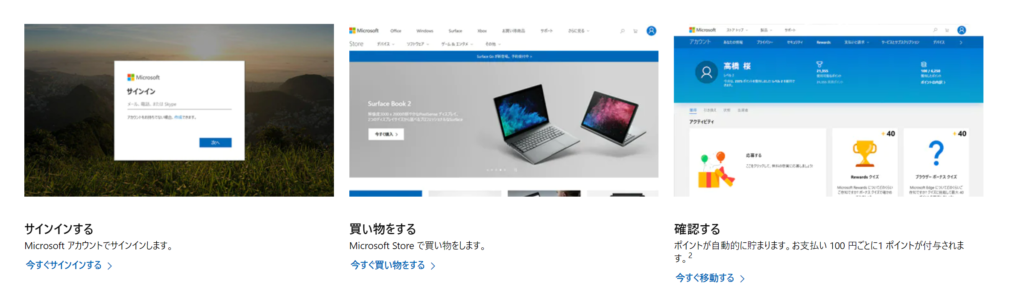
Microsoft Storeで買い物すると100円ごとにMicrosoft Rewardsポイントが1pt貯まります。つまりポイント還元率約0.11%です。Office 365サブスクリプションの購入でもポイントが貯まります。
Microsoft Rewardsのポイントレートは1pt=0.11円相当です。
Xboxのゲームや映画を楽しんでポイントを貯める
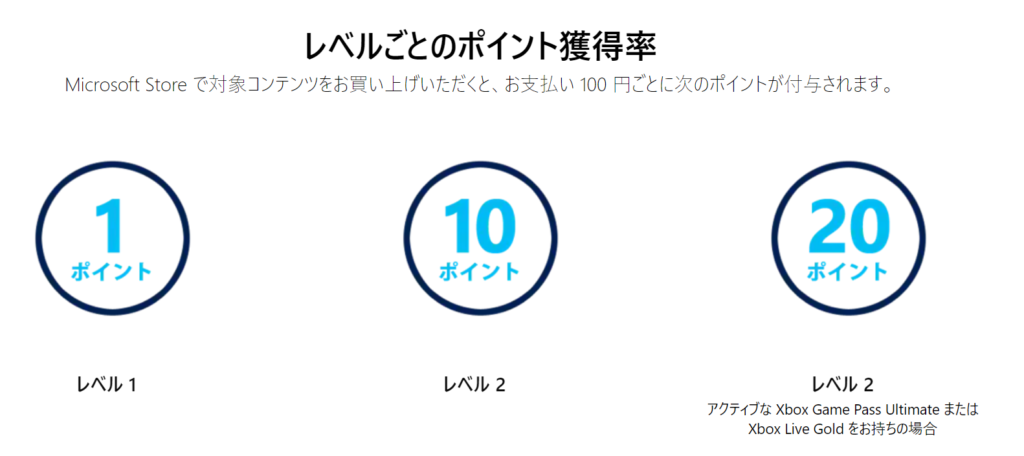
Xboxのゲームや映画などMicrosoft経由でデジタルコンテンツを購入することでMicrosoft Rewardsポイントが貯まります。ポイント付与はアカウントのレベルに応じます。
| レベル | ポイント付与数 | レベル条件 |
| レベル1 | 1pt/100円 | ー |
| レベル2 | 10pt/100円 | 500pt/月獲得 |
| レベル2(Xbox Game PassやXbox Live Gold有) | 20pt/100円 | Xbox Game PassやXbox Live Gold |
ポイント付与対象はデジタルコンテンツ購入のみです。Xbox本体やソフトパッケージの現物購入では上記ボーナスポイント付与されません。
1pt=約0.11円相当なので最高還元率にすると100円ごとに20pt(2.2円相当)の2.2%の還元率ということになります。
ポイント使い道の例

ポイントの使い道はAmazonギフト券か抽選応募がおすすめかなと言えます。
他は利用範囲が狭かったりなので人を選ぶ感じです。
Amazonギフト券に交換する場合は5,250pt単位で交換できます。交換後は600円相当の価値で利用できます。

他に試す価値がありそうなのは抽選への応募です。
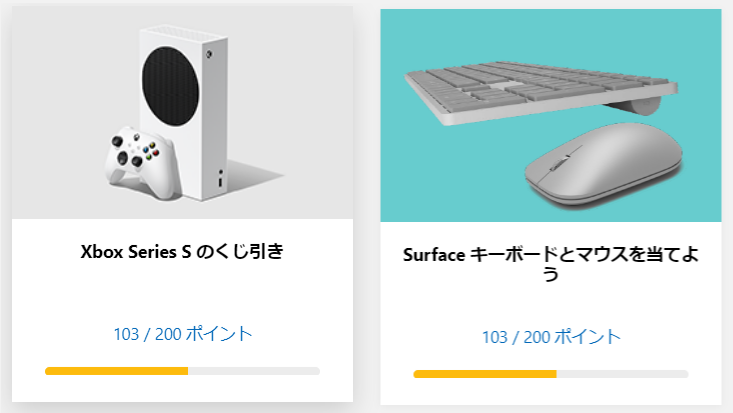
200ptから応募できるので挑戦しやすいですし、このリワードシステムを利用している人は多くなさそうなので当選確率もそこまで低くないんじゃないかなと思ってしまいます。球数も書いてないですしいろいろ不透明な抽選なのもあって完全なる妄想なので実際はどうなのかわからないので微妙なところですが・・・。
Edgeの規定検索エンジンをBingに変更する方法
PCからMicrosoft Rewardsポイントを貯めるためにEdgeの規定検索エンジンをBingに変更する方法を解説します。
まずはEdgeブラウザを開いて右上にある「・・・」を押してください。
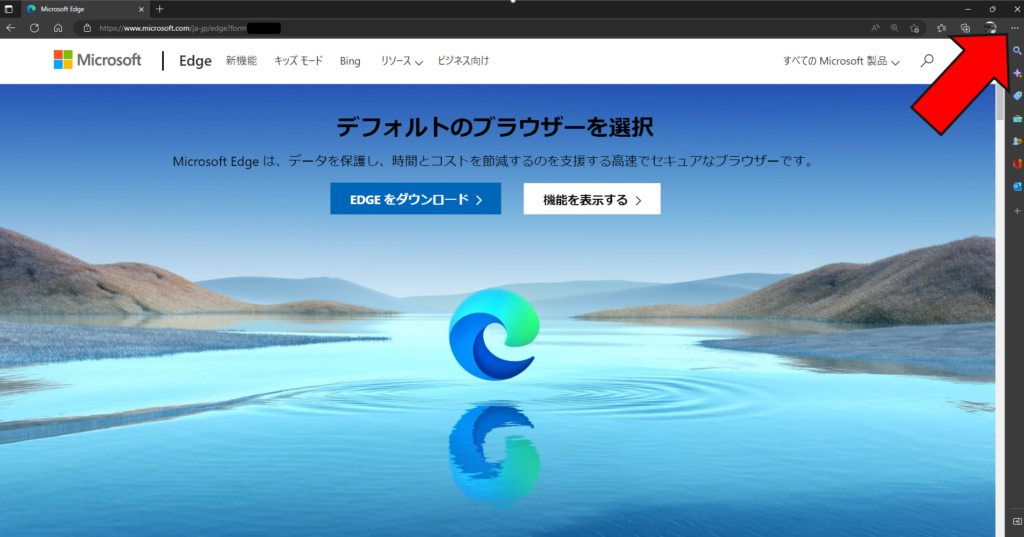
するとメニューが展開されるので「設定」を押します。表示された設定画面の左にある「プライバシー、検索、サービス」を押します。
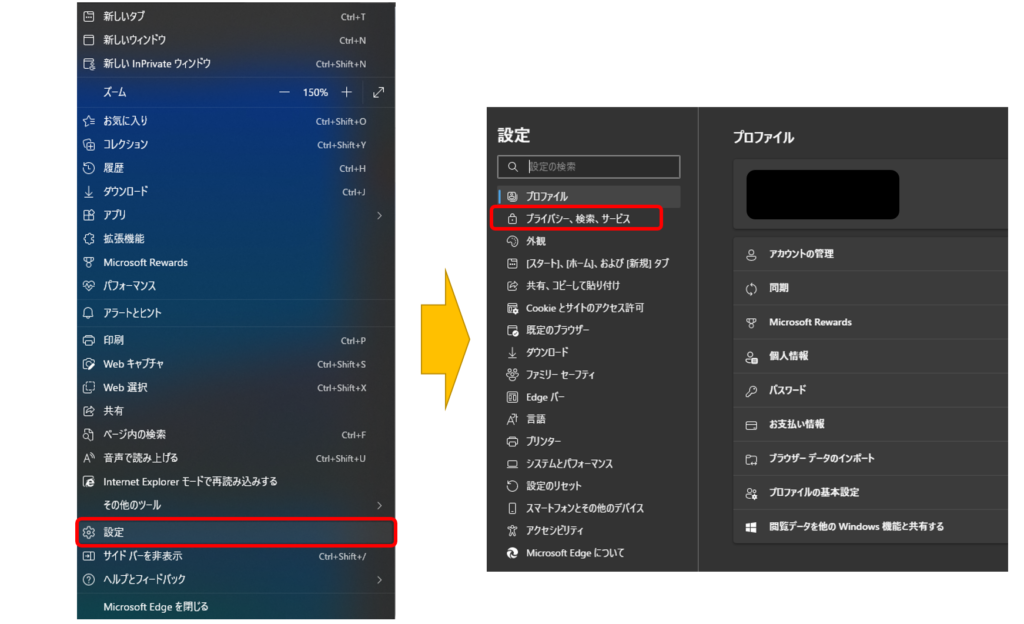
表示された画面の下の方に行くと「アドレスバーと検索」があるのでそれを押します。
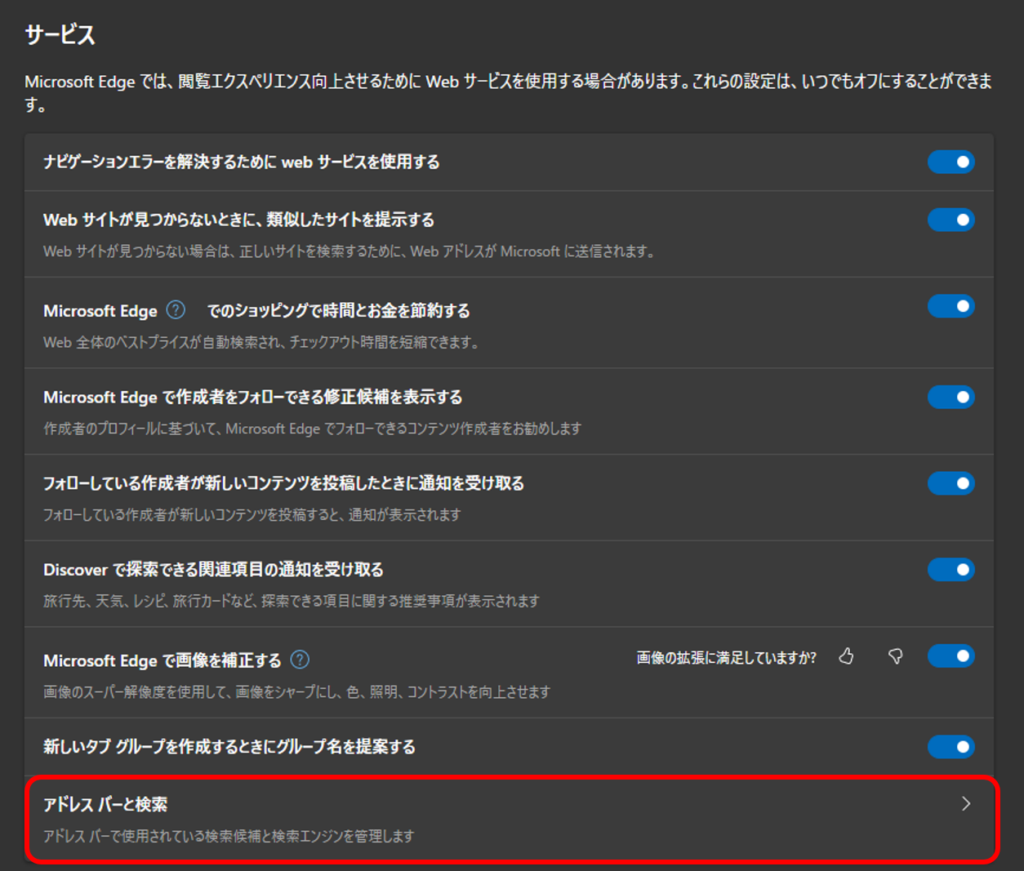
表示された画面で「アドレスバーで使用する検索エンジン」を「Bing」に変更します。
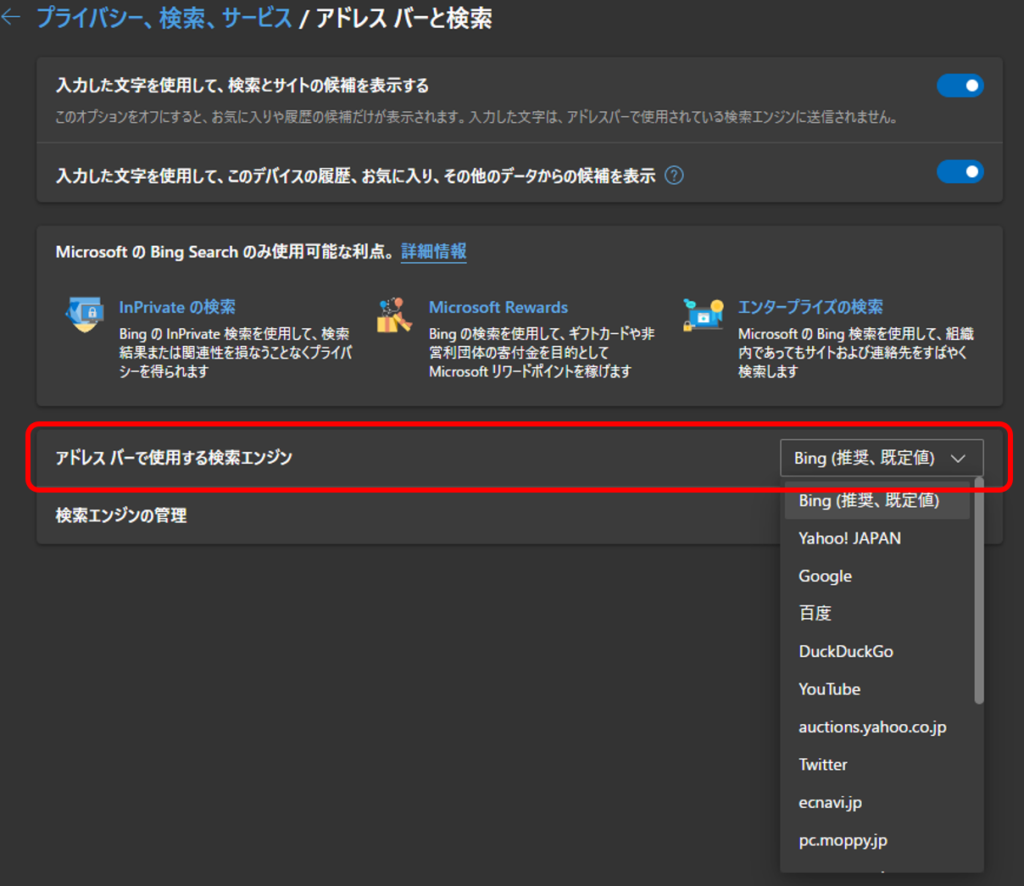
これで設定完了です。うまく設定できていれば、検索するごとに即時でポイントが貯まっていきます。
まとめ
Microsoft Bing検索によるポイ活を紹介しました。検索するだけでザクザクポイントが貯まっていくので知らぬ間にお小遣いが稼げます。
ポイントを貯めるには初期設定が必要なので、本記事を参考に設定してみましょう!
\インストール&放置でポイントが貯まるUvoiceもおすすめ/